Primarna funkcija obavijesti u iOS-u 10 nije se dramatično promijenila. Ako vaš iPhone podržava 3D Touch, čitanje, primanje i odgovaranje na obavijesti gotovo je bez napora! Kada je riječ o obavijestima, svi želimo da budu pametnije, manje dosadne, relevantnije i svjesne situacije. Obavijesti su izrazito osobne.

U ovom članku pokrivamo neke od osnova oko postavljanja i korištenja obavijesti na vašem iPhoneu
povezani članci
- Kako ovladati centrom za obavijesti na svom iPhoneu
- Zaustavite obavijesti na MacBookima
- Popravite ponavljajuće obavijesti na Macu
Sadržaj
- Fast Track
-
Postavljanje obavijesti na iPhoneu
- Mogućnosti obavijesti
- Konfiguriranje obavijesti aplikacije
- Banner vs. Upozorenje
- Obavijesti i privatnost na vašem iPhoneu
- 3D Touch olakšava obavijesti
- Prevlačenje vs. Dodirnite za obavijesti
-
Obavijesti ne rade na iPhoneu, kako to popraviti
- Savjeti za rješavanje problema s obavijestima
- Problemi s obavijestima za iPhone podsjetnike, savjeti
- Vezane objave:
Fast Track
- Promijenite postavke obavijesti za aplikacije ili univerzalno putem Postavke> Obavijesti
- Ažurirajte privatnost obavijesti putem Postavke > Touch ID i šifra
- Koristite 3D Touch za brzi pristup bez napuštanja trenutne aplikacije
- Rješavanje problema pomoću Reset All Settings & Reset Network Settings.
- Isključite i uključite WiFi i mobilne podatke
Postavljanje obavijesti na iPhoneu
Da biste postavili obavijesti za aplikacije svog iPhonea ili nekog drugog iDevicea, samo dodirnite Postavke >Obavijesti > i odaberite koju aplikaciju želite postaviti ili prilagoditi. Većina značajki obavijesti jednaka je za gotovo sve vaše aplikacije. Postoje iznimke, uključujući neke aplikacije kao što su Google karte, koje pružaju dodatne opcije kao što je pregled poruka na zaključanom zaslonu putem prekidača Prikaži na zaključanom zaslonu.
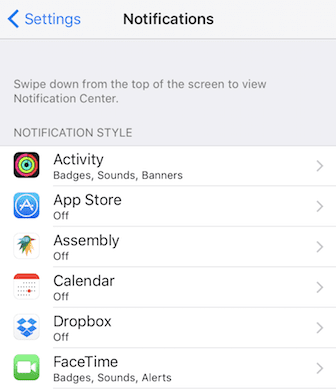
Mogućnosti obavijesti
U ovom izborniku Postavke također možete isključiti sve obavijesti za određenu aplikaciju ili odabrati vrste informacija koje želite primati, a NE primati. Ti odabiri uključuju prikaz u centru za obavijesti, zvukove, ikonu aplikacije značke i prikaz na zaključanom zaslonu. Uključite ih ili isključite po želji – ovo je jedan od mnogih načina na koje nas naši iUređaji potiču da ih personaliziramo.
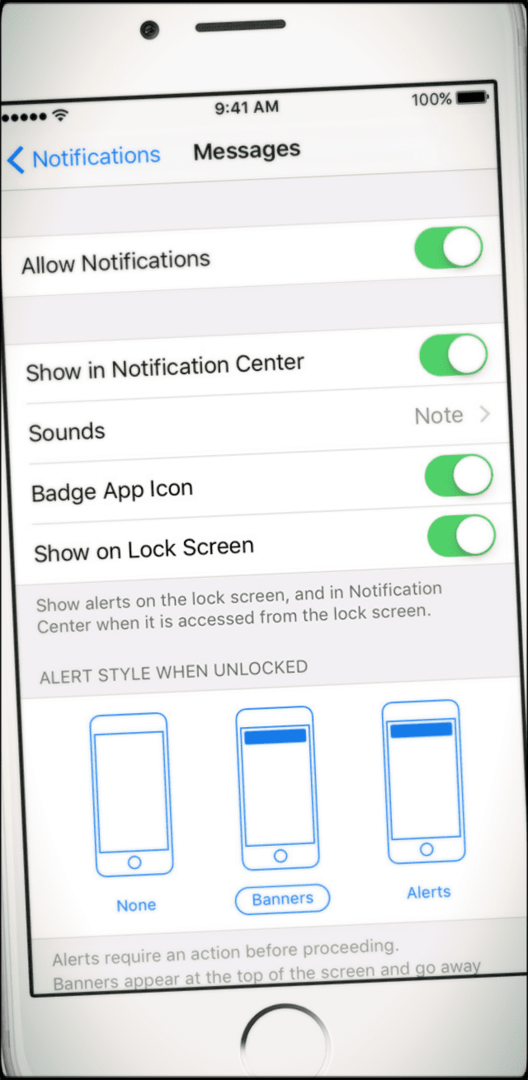
Konfiguriranje obavijesti aplikacije
U Postavke >Obavijesti >Zaslon aplikacije, ovdje možete omogućiti i onemogućiti obavijesti aplikacije tako što ćete uključiti opciju "Dopusti obavijesti". Na ovom zaslonu možete konfigurirati želite li dopustiti aplikaciji da vas obavijesti na zaključanom zaslonu, reproducira zvuk kao upozorenje ili vam pokaže Bedž.
Osim toga, odabirete koji stil upozorenja želite vidjeti kada je vaš iDevice otključan. Odaberite ništa, bannere ili upozorenja. Opet, sve je vaš izbor.
Banner vs. Upozorenje
Kada želite da se obavijesti aplikacije pojave na vrhu zaslona, upozore vas i zatim nestanu, odabirete Baner kao stil. Kada želite da se obavijesti zadržavaju, Upozorenja napraviti bolji izbor.
Ako ste nedavno nadogradili svoj iOS i vaše se obavijesti ne čiste, provjerite postavku u aplikaciji. Ako ga postavite na Upozorenja, vaše prijašnje postavke često ostaju u blizini, stoga ih ručno promijenite na postavku koju želite.
Obavijesti i privatnost na vašem iPhoneu
Za najveću povjerljivost i sigurnost, postavite svoj iPhone da ograniči pristup vašim obavijestima na zaključanom zaslonu dodirom na Postavke > Touch ID i šifra. I isključite opcije za Siri, Obavijesti, Novčanik i Odgovori porukom. Vaše postavke u Touch ID-u i šifri nadjačavaju sve pojedinačne postavke obavijesti aplikacije koje ste stvorili i dopuštate pristup upozorenjima obavijesti tek nakon što vaš iDevice potvrdi vaše vjerodajnice.
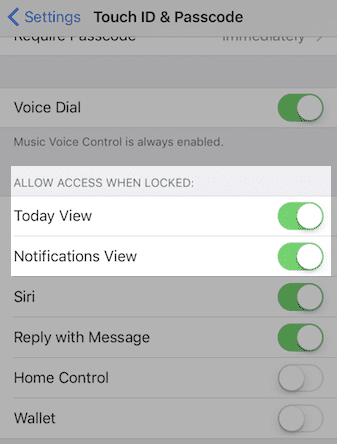
Također, upravljajte svojom privatnošću promjenom dopuštenja aplikacije za prikaz pregleda obavijesti na zaključanom zaslonu. Na primjer, s vašim obavijestima e-pošte, ako odaberete Prikaži preglede, a zatim odaberete "Kada je otključano" pod Mogućnosti pošte umjesto "Uvijek".
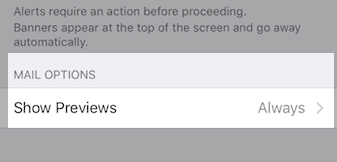
3D Touch olakšava obavijesti
Rad s obavijestima na 3D touch uređaju je puno bolji. Čvrsto pritisnite stavku na zaslonu obavijesti ili na natpisu na vrhu zaslona da biste poduzeli radnju u vezi s događajem obavijesti. A onda neometano nastavljate s onim što ste radili prije nego što je stigla obavijest. Ne morate čak ni napustiti svoju trenutnu aplikaciju da biste se pozabavili tom obavijesti. Dakle, da, 3D Touch ima veliku prednost!
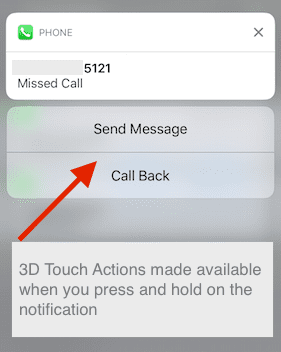
I upotrijebite funkciju 3D dodira za uklanjanje svih obavijesti na svom uređaju. Dodirnite "X" desno od naslova za grupu obavijesti. Dodirnite Obriši sve obavijesti i to je to!
Prevlačenje vs. Dodirnite za obavijesti
Na zaključanom zaslonu prijeđite prstom udesno po stavci obavijesti da biste riješili upozorenje. Kada radite sa zaslonom obavijesti i središtem, dodirnete samu stavku da biste radili s njom. Prelazak prstom po ovom zaslonu vodi vas do prikaza Današnji dan.
Obavijesti ne rade na iPhoneu, kako to popraviti
Prvo provjerite niste li u načinu rada Ne ometaj (DND). Idite na Postavke > Ne ometaj i isključite ako je uključeno. Ali ponekad, kada postavite sve ispravne postavke i vaš iPhone nije u načinu rada Ne ometaj, vaše obavijesti i dalje ne rade na način na koji želite.
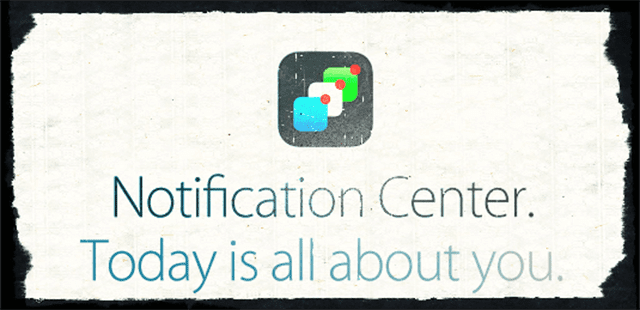
Savjeti za rješavanje problema s obavijestima
- Ako imate problema s obavijestima, dobro je ponovno pokrenuti telefon
- Pokušajte izbrisati aplikaciju koja ima problema s obavijestima i ponovno je instalirajte da vidite radi li ispravno
- Ako problemi s obavijestima potraju, poništite postavke na telefonu kako biste bili sigurni da vaše aplikacije i upozorenja ne koriste stare podatke o postavkama. Idite na Postavke > Općenito > Reset > Poništi sve postavke.
- Sigurnosna kopija vaš iPhone koristeći iCloud ili iTunes prije nego što upotrijebite resetiranje svih postavki
- Poništite mrežne postavke (Postavke > Općenito > Poništi > Poništi mrežne postavke)
- Isključite i ponovo UKLJUČITE WiFi (Postavke > WiFi) i Cellular Data (Postavke > Cellular > Cellular Data)
- Promijenite na Googleov DNS ili otvorite DNS postavke.
- Idite na Postavke > WiFi > Kliknite naziv svoje mreže ili plavo "i" pored nje
- Dodirnite DNS
- Zabilježite trenutne DNS brojeve, a zatim ih izbrišite
- Unesite "8.8.8.8, 8.8.4.4" za Googleov DNS ili "208.67.222.222,208.67.220.220" za otvoreni DNS
- Dva DNS broja pružaju vam primarni i sekundarni poslužitelj
Imajte na umu da Reset All Settings ne uklanja vaše osobne podatke kao što su aplikacije, fotografije ili kontakti. Ali uklanja sve vaše postavke i lozinke za WiFi, Bluetooth, Ne ometaj, Obavijesti, Općenito, Zvukovi, Touch ID i Privatnost. Stoga ćete morati ponovno postaviti te stvari nakon resetiranja svih postavki. Međutim, čini se da Reset All funkcionira za mnoge ljude kako bi riješili probleme s obavijestima, pa je vrijedno truda!
Problemi s obavijestima za iPhone podsjetnike, savjeti
- Jedina iznimka je korištenje podsjetnika s obavijestima. Nekoliko korisnika i dalje ima problema s obavijestima u svojoj aplikaciji za podsjetnike, a ova greška ostaje čak i nakon pokušaja "Poništi sve postavke".
- Ako ste svoj iPhone uključili u tihi način rada, to ponekad ubija ove obavijesti o podsjetnicima. Onemogućite svoj tihi način rada i provjerite obavijesti o podsjetnicima. Ako imate problema s dijeljenim obavijestima o podsjetnicima, onemogućite obavijesti dijeljenog kalendara u Postavke > Obavijesti > Kalendar > Zajedničko i ponovno pokrenite iPhone. Zatim ponovno omogućite obavijest o zajedničkom kalendaru. Čini se da ovaj popravak funkcionira za mnoge ljude.
- Ako imate kašnjenja s odgovorima na obavijesti, ovaj je problem naveden kao riješen u verziji iOS 10.2. Sada kada prvi put kliknete na obavijest, ne bi trebalo biti nikakvog kašnjenja. Samo radi bolje i vraški puno glatkije. Stoga nadogradite na iOS 10.2 ili noviji ako vaš iPhone ima stariju verziju
- Uspio sam riješiti ovaj problem brisanjem i ponovnom instalacijom svake od zahvaćenih aplikacija. Ovaj pristup je čudno rješenje, ali mi je uspjelo. Nije bilo dovoljno ažurirati aplikaciju na noviju verziju – morao sam je ukloniti i ponovno instalirati
- Dao sam sve od sebe i vratio iz iCloud sigurnosne kopije i ponovno instalirao nekoliko aplikacija. Čini se da sada stvari rade dobro
Nadamo se da su vam ovi savjeti bili korisni. Obavijestite nas u komentarima u nastavku ako imate bilo kakvih pitanja ili biste željeli podijeliti dodatne savjete koji su vam pomogli u radu s obavijestima na vašem iPhoneu.

Opsjednut tehnologijom od ranog dolaska A/UX-a na Apple, Sudz (SK) odgovoran je za uredništvo AppleToolBoxa. Sjedište mu je u Los Angelesu, CA.
Sudz je specijaliziran za pokrivanje svega macOS-a, nakon što je tijekom godina pregledao desetke razvoja OS X i macOS-a.
U prijašnjem životu, Sudz je radio pomažući tvrtkama s liste Fortune 100 u njihovim težnjama prema tehnologiji i poslovnoj transformaciji.
